Se você tiver uma conta do Windows Live (ou uma conta antiga do Hotmail), terá 25 GB de armazenamento gratuito no SkyDrive.
Caso contrário, é fácil configurar sua conta gratuita, e esse armazenamento deve ser incentivo suficiente para quase todos. Os usuários do Windows 7 podem tornar a vida ainda mais fácil mapeando sua pasta pública do SkyDrive como uma unidade de rede. Veja como fazer isso:
- Primeiro, vincule seu computador ao seu Windows Live ID. Inicie o Painel de Controle, selecione Contas de Usuário e Segurança Familiar, em seguida, Contas de Usuário, em seguida, Vincular IDs Online e Vincular ID Online ao lado de WindowsLiveID. (Pode ser necessário baixar e instalar o provedor do Windows Live ID primeiro, mas é bastante simples e pode ser feito na mesma janela.)
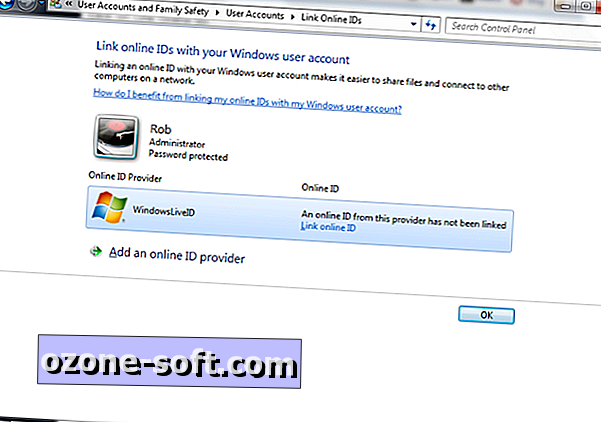
- Entre na sua conta do Windows Live. (Se você alguma vez alterar sua senha, você precisará voltar para a página Link Online ID no Painel de Controle e alterá-la também.)
- Agora você precisa obter o endereço da sua pasta SkyDrive, o que infelizmente não é imediatamente óbvio. Abra o Meu computador e selecione "Mapear unidade de rede" no topo.
- Selecione a letra da unidade desejada e cole o seguinte em negrito na barra de texto ao lado de "Pasta": \\ docs.live.net@SSL \ IDGOESHERE \ ^ 2Public (não clique em "Concluir" ainda).
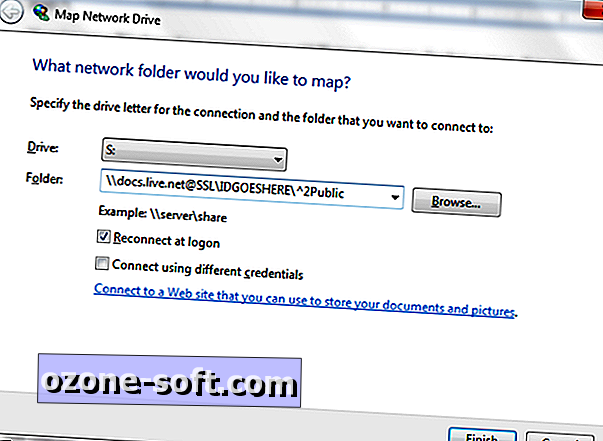
- Para encontrar seu número de ID, acesse a página do SkyDrive, clique com o botão direito do mouse em "Arquivos" e selecione "Copiar endereço do link" (ou o que seu navegador usar para copiar o URL).
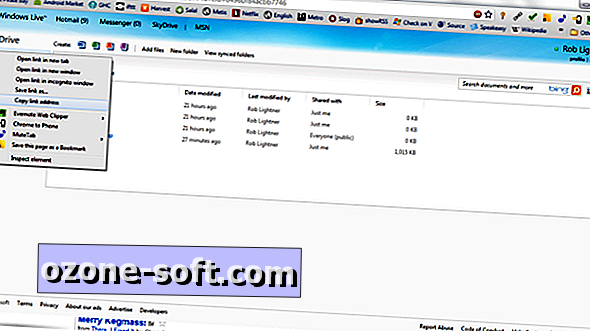
- Cole a URL no Bloco de Notas ou em outro editor de texto e copie o texto que segue "cid =".
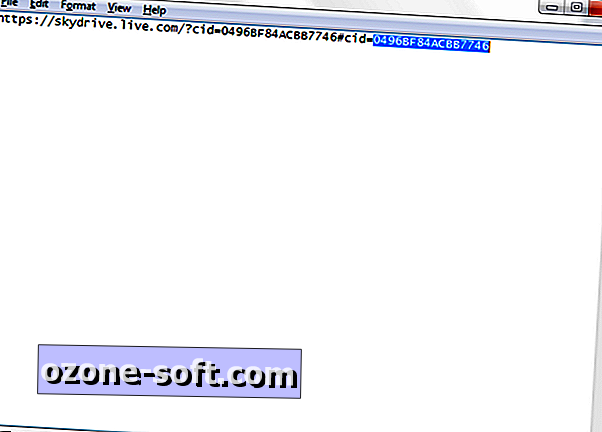
- Volte para a pasta Map Network Drive, cole o número de ID em "IDGOESHERE" e clique em "Finish". Levará algum tempo para se conectar, provavelmente.
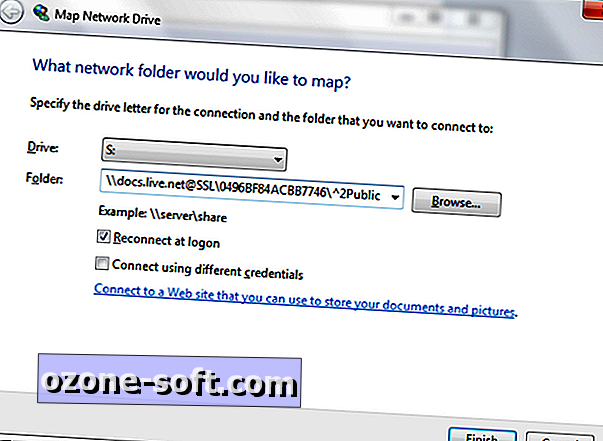
- Faça o login usando o seu Windows Live ID. Sua nova unidade deve aparecer.
- O nome da pasta é bem feio, então você pode querer renomeá-lo. Basta clicar com o botão direito do mouse no nome da pasta, selecionar "Renomear" e digitar um rótulo curto e memorável.
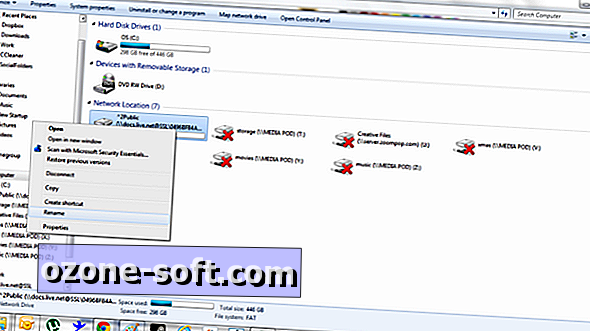
É isso aí! Agora você pode adicionar facilmente arquivos à sua pasta Pública ou verificá-los no Windows Explorer quando desejar.
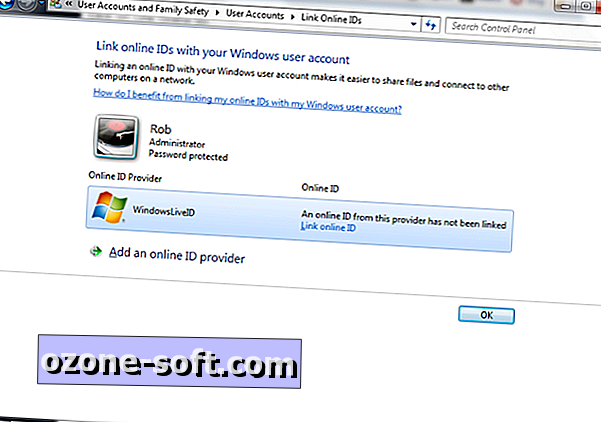
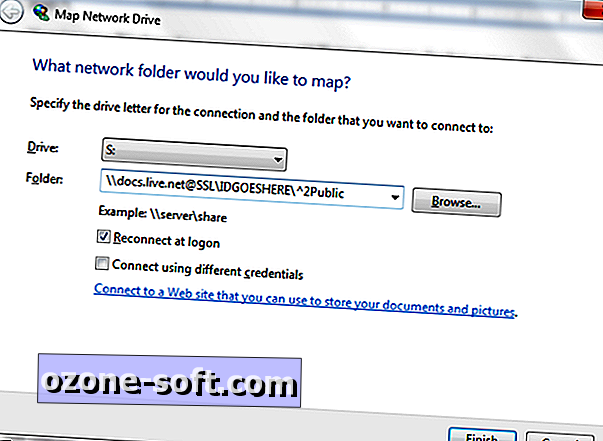
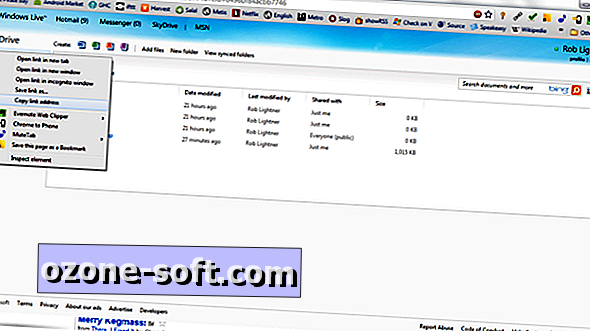
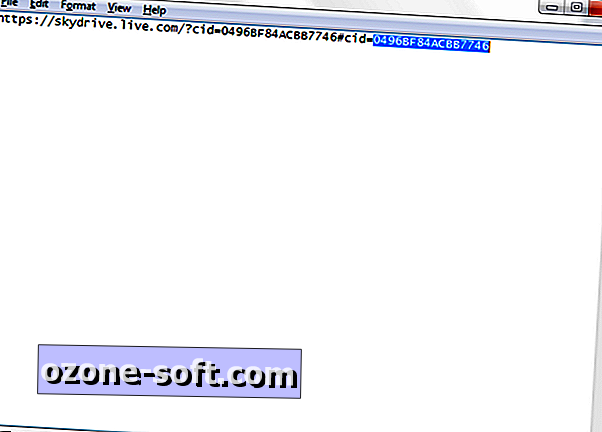
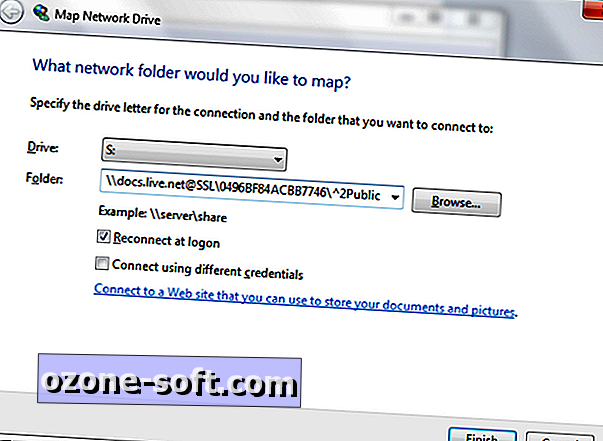
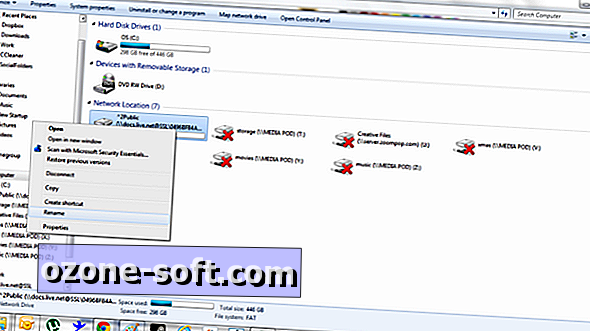












Deixe O Seu Comentário